Reklaam
Seal on äsja taaselustatud Linuxi vanemliku kontrolli utiliit, mis kontrollib juurdepääsu ka arvutikontole, mitte ainult Interneti-juurdepääsule. Kui soovite, et teie laps jääks arvutist eemal, kui talle seda ütlete, vajate Timekprit.
Ajalooliselt oli Linuxi vanemlik kontroll mõnikord üsna nõrk ja isegi paremad piirasid sageli ainult juurdepääsu Internetile nagu Linux Minti domeeniblokeerija Kas Linux Mint 17 "Qiana" on Ubuntu tapja?Linux Mint'i uusim versioon, 17. väljalase koodnimega "Qiana", on väljas! See on suurepärane alternatiiv Windowsist lahkuvatele inimestele ja ka neile, kellele Ubuntu lihtsalt ei meeldi. Loe rohkem . Isegi Windowsi vanemlik kontroll kipub lihtsalt olema keskenduda Interneti-ühenduse piiramisele Qustodio: tasuta vanemliku kontrolli tarkvara Interneti-juurdepääsu jaoks [Windows]Vanemakontrolli olemasolu Interneti üle on äärmiselt keeruline ettevõtmine. Võite proovida oma operatsioonisüsteemi hostifaili manipuleerida või brauserilaienditega viiuldada. Alles mõni kuu tagasi kirjutasin ... Loe rohkem .
Timekprist
Timekpr on vanemliku kontrolli rakendus, mis kontrollib otseselt juurdepääsu teie lapse arvutikontole. Ehkki leian, et vanemliku kontrolli tööriistu, mis piiravad Interneti-ühendust, on hea kasutada, usun, et täielik kontroll on olulisem. Vastasel juhul võib teie laps endiselt arvutis olla nii kaua kui soovib, lihtsalt ilma Interneti-ühenduseta. Timekpr-i abil saate need nende kontolt blokeerida, et nad saaksid arvutis absoluutselt mitte midagi teha.
Seadistamine
Timekpr'i seadistamine on väga lihtne. Esiteks töötab see ainult „tavapäraste” kontode jaoks, st nende kontode jaoks, mida ei peeta administraatoriteks ja millel on juurjuurdepääs sudo kasutamise kaudu. Seda arvesse võttes on Timekpris igal kontol ainult kaks vahekaarti ja see on kõik, mida te tõesti vajate.
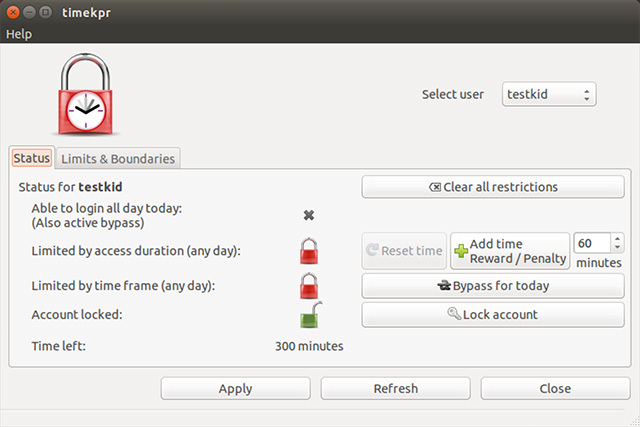
Esimene vahekaart nimega “Olek” on ülevaade valitud kontost, mis näitab, kas kasutajal on lubatud sisse logida kogu päeva vältel ja kas neid piirab juurdepääsu kestus või ajaraam ning kas konto on täielik lukus. See näitab ka seda, kui palju aega on kasutajal jäänud, kui talle juurdepääsu kestus on piiratud.
Valitud konto kiirete muudatuste tegemiseks näete ka mitmeid nuppe. Nupp „Tühjenda kõik piirangud” lähtestab kõik piirangud ja on kiireim viis selle konto vanemliku kontrolli väljalülitamiseks. Nupp „Lähtesta aeg” võimaldab teil taastada väärtuse „Jäetud aeg” tagasi selle jaoks, milleks see algselt oli päev, mida saate kasutada juhuks, kui midagi läheb valesti või pidite millegi seadistamiseks kontot kasutama üles.
Funktsiooni „Lisa ajatasu / karistus” saab kasutada lapse premeerimiseks või karistamiseks, lisades sellele päevale aja või lisades sellele aja. Nupp „Tänane möödasõit” lubab teil päeva ajapiirangud välja lülitada ja nuppu „Lukustada” võimaldab teil konto lukustada, et nad ei saaks üldse sisse logida, isegi kui aega on veel ja see on aja jooksul raam.
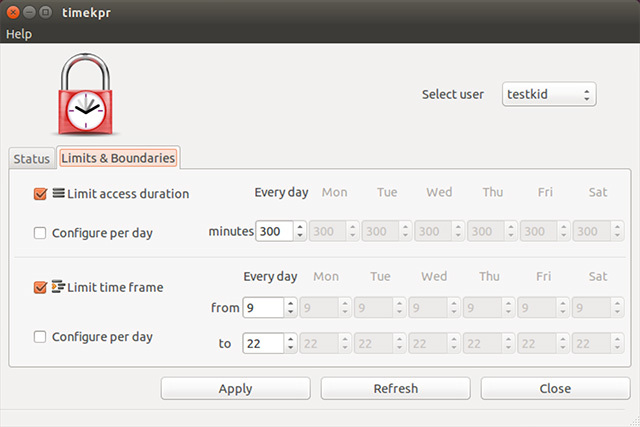
Vahekaardil „Piirangud ja piirid” saate tegelikult määrata juurdepääsu kestuse ja ajalised piirangud. Siin seadistamine on väga lihtne. Teil on vaja ainult klõpsata märkeruudul kõigi lubatavate piirangute kõrval ja seejärel valida soovitud väärtused.
Võite ka konfigureerida päevas, mitte aga kõigi päevade jaoks ühesuguseid väärtusi, mida peate kasutama, kui soovite oma lapsele rohkem aega või suuremat ajaraami anda nädalavahetused.
Näpunäide. Päevade jaoks, mil soovite piiramatut kasutamist lubada, määrake ajaraamiks 0–24 ja juurdepääsu kestuseks 1440 minutit (24 tundi 60 minutit). Seejärel klõpsake nuppu Rakenda ja olete kõik valmis.
Paigaldamine
Timekpr'i installimine on üsna lihtne. Lihtsalt avage terminal ja tippige see käsk:sudo add-apt-repository ppa: mjasnik / ppa && sudo apt-get update && sudo apt-get install timekpr
Seda küll lisage PPA Mis on Ubuntu PPA ja miks ma tahaksin seda kasutada? [Tehnoloogia selgitatud] Loe rohkem koos programmiga värskendage oma pakettide loendeid ja seejärel installige Timekpr.
Kui see on installitud, näete Dash'is või muus rakenduste käivitajas Timekpr-i üksust, kuid see ei tööta, kui ta teie parooli küsib. Selle asemel tuleb konfiguratsioonidialoogi käivitamiseks avada terminal ja käivitada:sudo timekpr-gui
Sealt edasi kasutage seda lihtsalt nagu kirjeldatud.
Parem vanemlik kontroll
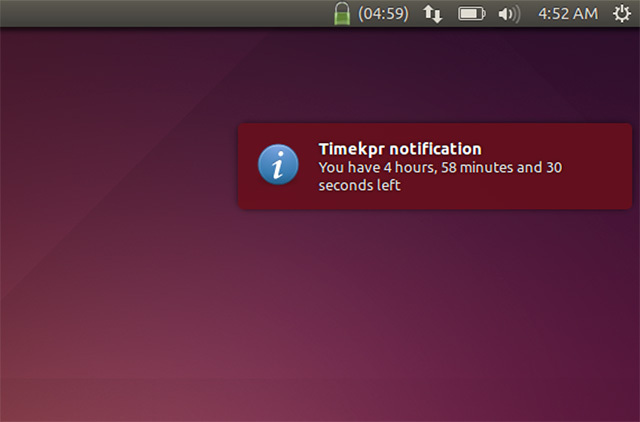
Mul on hea meel, et Timekpr on olemas, sest tõesti puudusid vanemliku kontrolli tööriistad, mis võimaldaksid teha midagi muud kui piiraksid Internetti mingil kujul. Mis kõige parem, saate reeglid seada ja seejärel ajutisi muudatusi teha, sõltuvalt sellest, mida soovite sel päeval teha. See on lihtne, arusaadav ja töötab väga hästi.
Milliseid vanemliku kontrolli funktsioone soovite vanemliku kontrolli utiliidis näha? Mida olete selle asemel teinud, kui olete Linuxis sundinud vanemlikku kontrolli, kasutades midagi muud kui utiliiti? Andke meile kommentaarides teada!
Pildikrediidid: Poiss märkmikus Shutterstocki kaudu
Danny on Põhja-Texase ülikooli vanem, kes naudib kõiki avatud lähtekoodiga tarkvara ja Linuxi aspekte.


